Cómo borrar el historial de navegación en Chrome para iPad
Qué saber
- Seleccione tres puntos en la esquina superior derecha> Ajustes > Intimidad. Sobre el Intimidad pantalla, seleccione Eliminar datos de navegación.
- Luego, seleccione un rango de tiempo para borrar los datos> Eliminar datos de navegación > seleccionar categorías para borrar> Eliminar datos de navegación.
Este artículo explica cómo borrar el historial de navegación, las cookies, las imágenes y los archivos almacenados en caché, las contraseñas guardadas y los datos de autocompletar en Chrome para iPads con iOS y iPadOS 12 y versiones posteriores. La conservación de estos datos ofrece una experiencia de navegación conveniente, especialmente cuando se trata de contraseñas guardadas; sin embargo, puede presentar riesgos de privacidad y seguridad.
Configuración de privacidad de Chrome
Si no desea almacenar uno o más de los cinco tipos de datos en su iPad, la aplicación Chrome para iOS ofrece una forma de eliminar datos de forma permanente con unos pocos toques.
Cómo eliminar datos de navegación de un iPad
Siga estos pasos para eliminar los datos de navegación de Chrome de su iPad.
Abre el Cromo aplicación en su iPad.
-
Seleccione el Chrome menú (tres puntos alineados horizontalmente), ubicado en la esquina superior derecha de la ventana del navegador.
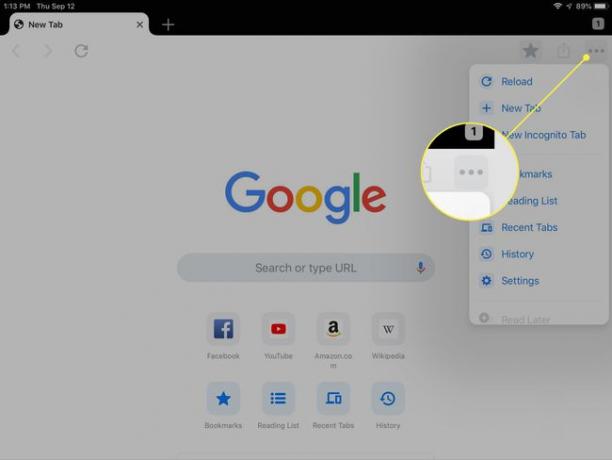
-
Seleccione Ajustes en el menú desplegable.
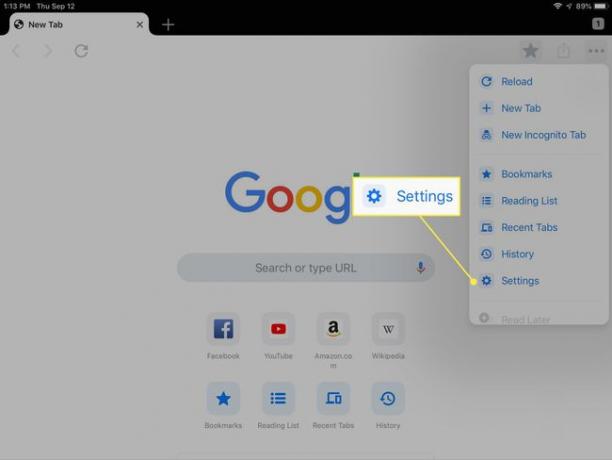
-
Seleccione Intimidad.
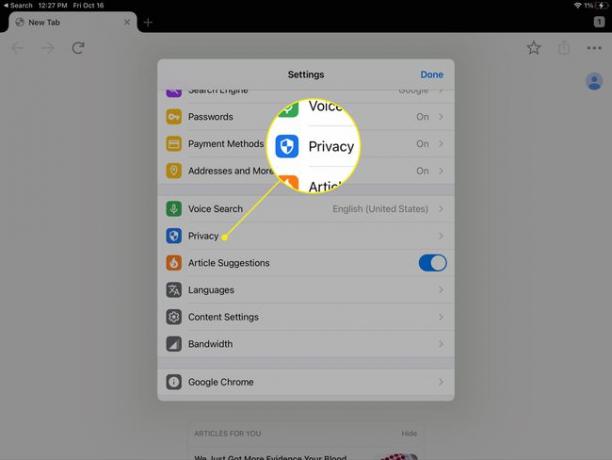
-
En la pantalla Privacidad, seleccione Eliminar datos de navegación.
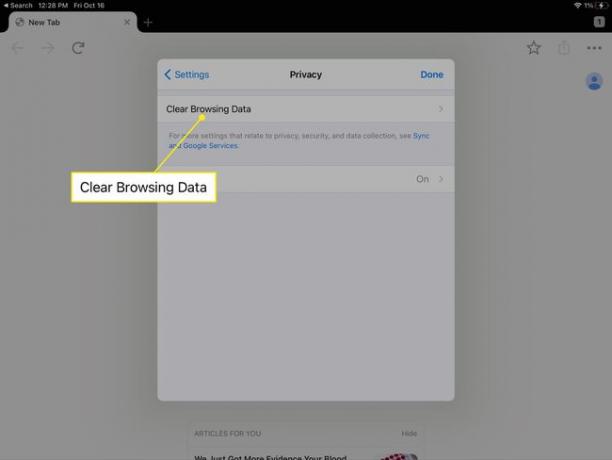
-
En la parte superior de la pantalla Borrar datos de navegación, seleccione un Intervalo de tiempo para los datos que desea eliminar. Las opciones son:
- Ultima hora
- Últimas 24 horas
- Los últimos 7 días
- Últimas 4 semanas
- Todo el tiempo
Solo se borran los elementos que el iPad adquirió o visitó durante el período de tiempo especificado. Todo el tiempo es la mejor opción si desea borrar todos los datos de navegación privados del iPad.
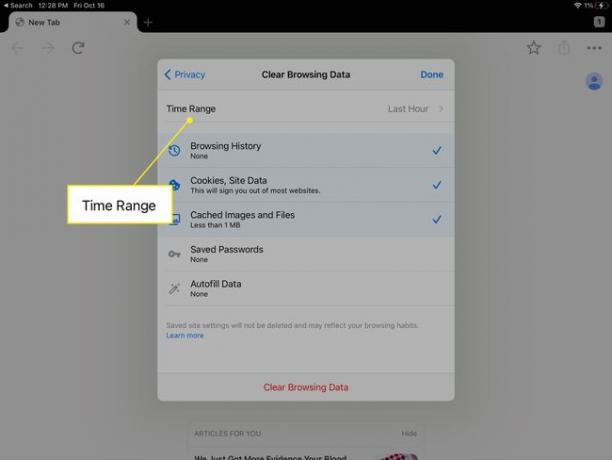
-
En la pantalla Borrar datos de navegación, seleccione cada una de las categorías de datos que desea borrar colocando una marca de verificación junto a ella. Después de hacer sus selecciones, seleccione Eliminar datos de navegación en la parte inferior de la pantalla y confirme la eliminación. Los datos se borran de los dispositivos que sincronizó con Chrome.
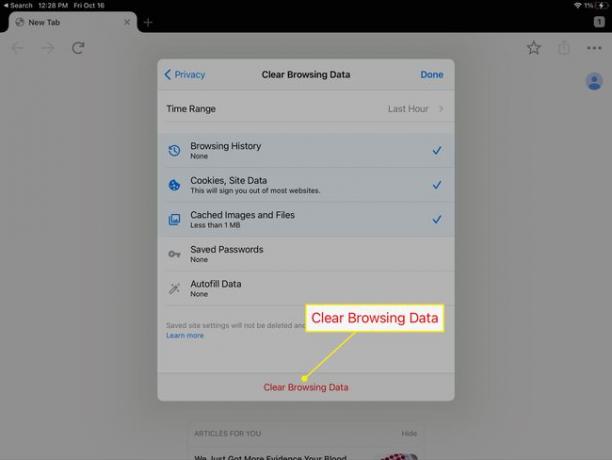
Tipos de datos de navegación que puede borrar
Los cinco tipos de datos de navegación privados que puede seleccionar para borrar son:
- Historial de navegación: Su historial de navegación es un registro de los sitios web que visitó en Chrome. Se puede acceder a él desde la interfaz del historial de Chrome o mediante la función de autocompletar en la barra de búsqueda y dirección de combinación del navegador.
- Cookies, datos del sitio: Una cookie es un archivo de texto. colocado en su iPad cuando visita algunos sitios. Cada cookie le dice a un servidor web cuando regresa a una página web. Las cookies recuerdan la configuración que tiene en un sitio web e información importante, como las credenciales de inicio de sesión.
- Imágenes y archivos en caché: Chrome para iPad utiliza su cache para almacenar imágenes, contenido y URL de páginas web visitadas recientemente. El navegador puede generar páginas más rápido en visitas posteriores al sitio mediante el uso de la memoria caché.
- Contraseñas guardadas: Al ingresar una contraseña en una página web, como al iniciar sesión en su cuenta de correo electrónico, Chrome para iOS le pregunta si desea que el navegador recuerde la contraseña. Si elige sí, se almacena en el iPad y luego se completa la próxima vez que visite esa página web.
- Autocompletar datos: Además de las contraseñas, Chrome almacena otros datos que se ingresan con frecuencia, como la dirección de una casa, en su iPad.
